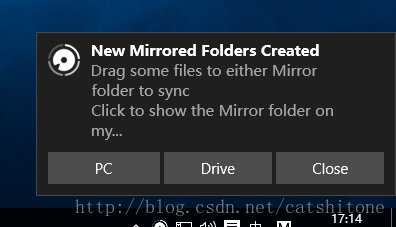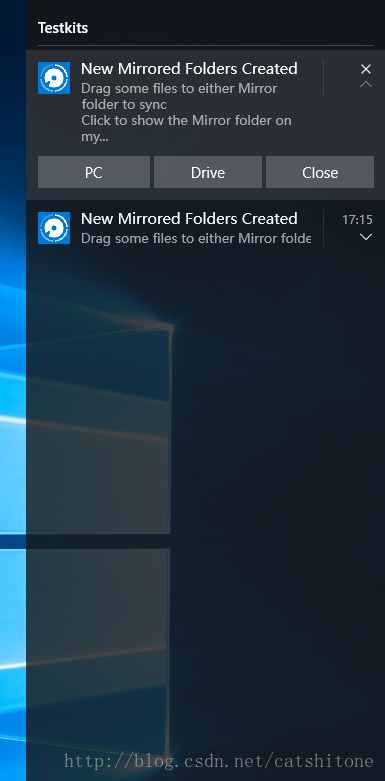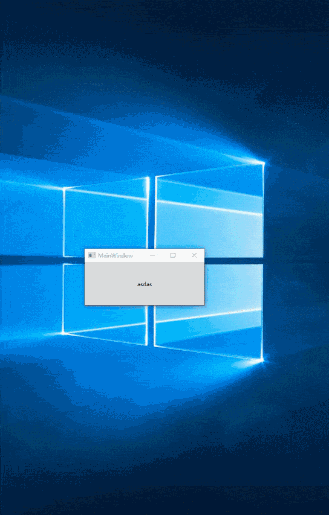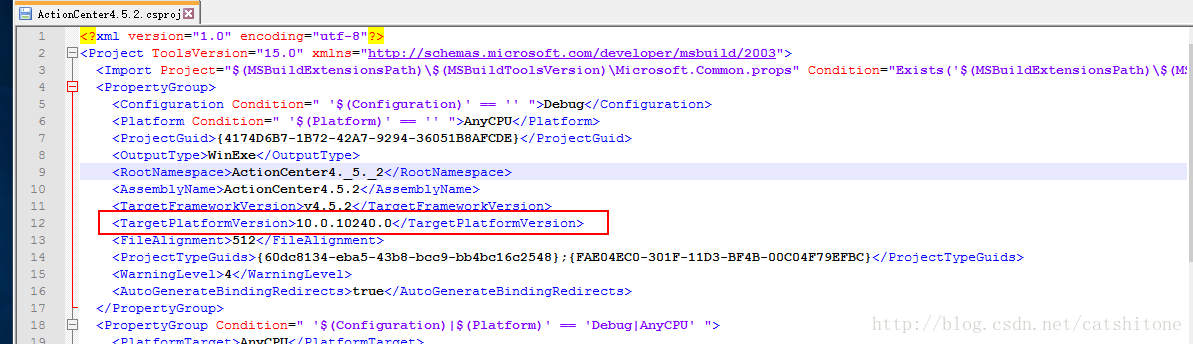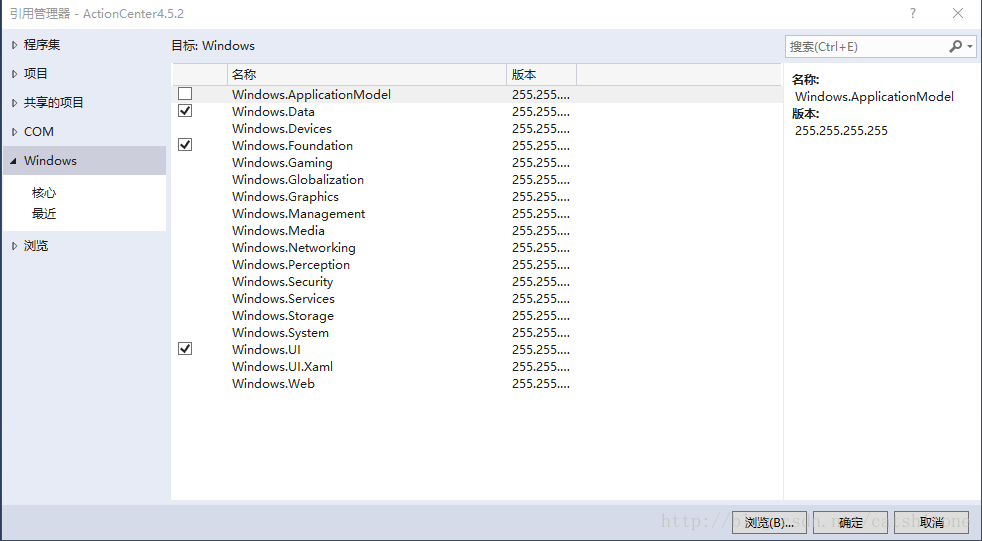【wpf】在win10系统上弹出toast和notification
原文:【wpf】在win10系统上弹出toast和notification
老规矩,先看效果
右下角的notification:
操作中心的notification:
整体效果:
前提条件
1.需要在开始菜单里添加快捷方式。
2.在注册表里注册你实现了INotificationActivationCallBack接口的com组件。
3.一个APP_ID,添加到快捷方式里,ActionCenter会以此来区分不同应用的消息。
缺一不可,不然弹出的notification没法交互。
实现
1.添加相关引用
编辑你项目的csproj文件,添加如下节点
<TargetPlatformVersion>10.0.10240.0</TargetPlatformVersion>然后看起来就是这个样子:
接下来打开引用管理器你会发现左边多了一个Windows选项卡,然后添加图示的三个引用:
然后再添加System.Runtime和System.Runtime.InteropServices.WindowsRuntime引用。
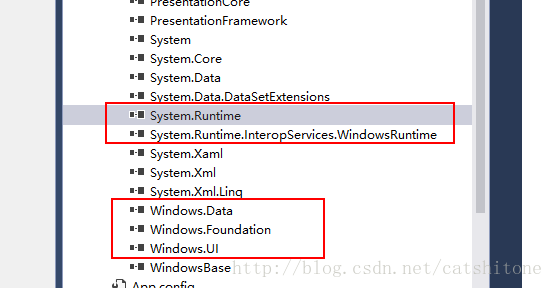
这两个引用在:C:\Program Files (x86)\Reference Assemblies\Microsoft\Framework.NETFramework\v4.5\Facades\文件夹中,如果你的.net 4.5.2的framework请改为v4.5.2。
2.添加快捷方式
private void InstallShortcut(String shortcutPath, String exePath)
{
IShellLinkW newShortcut = (IShellLinkW)new CShellLink();
newShortcut.SetPath(exePath);
newShortcut.SetWorkingDirectory(Path.GetDirectoryName(exePath));
IPropertyStore newShortcutProperties = (IPropertyStore)newShortcut;
PropVariantHelper varAppId = new PropVariantHelper();
varAppId.SetValue(APP_ID);
newShortcutProperties.SetValue(PROPERTYKEY.AppUserModel_ID, varAppId.Propvariant);
PropVariantHelper varToastId = new PropVariantHelper();
varToastId.VarType = VarEnum.VT_CLSID;
varToastId.SetValue(typeof(NotificationActivator).GUID);
newShortcutProperties.SetValue(PROPERTYKEY.AppUserModel_ToastActivatorCLSID, varToastId.Propvariant);
ShellHelpers.IPersistFile newShortcutSave = (ShellHelpers.IPersistFile)newShortcut;
newShortcutSave.Save(shortcutPath, true);
}3.注册com组件
private void RegisterComServer(String exePath)
{
string regString = String.Format("SOFTWARE\\Classes\\CLSID\\{{{0}}}\\LocalServer32", typeof(NotificationActivator).GUID);
var key = Microsoft.Win32.Registry.CurrentUser.CreateSubKey(regString);
key.SetValue(null, exePath);
}这样ActionCenter就可以通过GUID找到你的exe文件。
4.设置通知的内容样式
通知的样式有很多种,图片、文字、按钮、输入框可以组合使用。详情见最下面的参考链接。
这里我贴出下我例子里的布局设置。
private void btncl(object sender, RoutedEventArgs e)
{
ToastContent content = new ToastContent()
{
Visual = new ToastVisual()
{
BindingGeneric = new ToastBindingGeneric()
{
Children =
{
new AdaptiveText()
{
Text="New Mirrored Folders Created"//标题
},
new AdaptiveText()
{
Text="Drag some files to either Mirror folder to sync\nClick to show the Mirror folder on my..."//内容
}
},
AppLogoOverride = new ToastGenericAppLogo()
{
Source = new System.Uri(System.IO.Path.GetFullPath("123.png")).AbsoluteUri//通知的图标
}
}
},
Scenario = ToastScenario.Alarm,//设置通知的声音
//三个button
Actions = new ToastActionsCustom()
{
Buttons =
{
new ToastButton("PC",new QueryString(){
{"action","fileExplorer" },
{"path","c:\\" }
}.ToString())
{
ActivationType=ToastActivationType.Background
},
new ToastButton("Drive",new QueryString(){
{"action","fileExplorer" },
{"path","d:\\" }
}.ToString())
{
ActivationType=ToastActivationType.Background
},
new ToastButtonDismiss("Close")
}
}
};
XmlDocument xml = new XmlDocument();
xml.LoadXml(content.GetContent());
ToastNotification toast = new ToastNotification(xml);
toast.Group = "gg";
//toast.ExpirationTime = DateTime.Now.AddSeconds(20);
//toast.SuppressPopup = true;
ToastNotificationManager.CreateToastNotifier(APP_ID).Show(toast);
}这里用到了两个库,分别是:
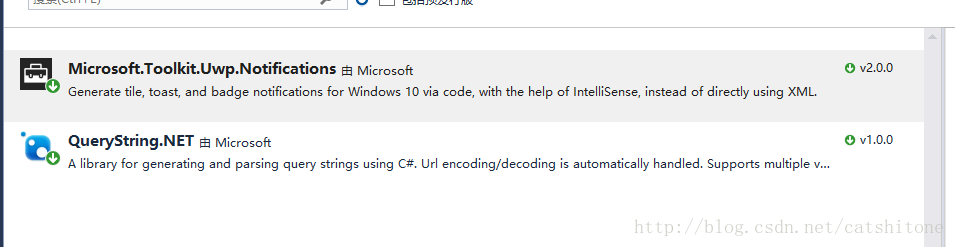
安装完成后,添加引用即可。
1. 里面的QueryString.NET库,是将key-value形式的集合,序列化成一个字符串,因为Notification里的button只接受一个为string类型的arguments。用户点击某个button时,会回调你com组件的Activie方法,在这个方法里拿到arguments,然后进行下一步操作。
2. 如果你不想让右下角弹出通知,只想让通知出现在“操作中心”(通知栏)里,可以设置toast.SuppressPopup=true来进行屏蔽。不过此时是没法播放声音的。
3. 关于如何让通知常驻在”操作中心“这个问题,我发现是不可能的,微软说了”当用户与通知进行交互的时候会自动把这条通知从 操作中心移除“,所以那个toast.ExpirationTime基本没啥作用。(详见下面参考链接)。如果设置了Scenario = ToastScenario.Alarm(Reminder/IncomingCall);用户不点击的话,会一直出现在那里,否则7-8秒后自动消失。
5.程序退出时,清除通知
在退出时调用:
ToastNotificationManager.History.RemoveGroup(....);
//或者
ToastNotificationManager.History.Remove(....)即可。这样可以删除同属于一个Group的通知,或者删除某个tag=”xxx”的通知,或者整个app_id下的通知。
6.如何做到多个win系统的兼容?
一般你的程序是同时支持win7,win8,win10等的,而win7是无法弹出这种样式的通知的,所以这些引用不能直接添加到主程序里,不然运行时就会报错。
正确的做法就是:将ToastNotification单独做成一个dll,在程序中加入系统版本检测的方法,如果是win10系统,再通过反射的方式,将dll加载到主程序集,然后再弹出通知。
附件:Demo。 如果失效,请留言或来信索取376720513@qq.com
如果你想更灵活的控制弹出的通知,可以参考我这篇博客:【WPF】右下角弹出自定义通知样式(Notification)——简单教程
2018-03-09更新:
NND,今天发现微软更新了一篇又详细的文章,介绍的很好,简直手把手教你。
想看的请移步:Send a local toast notification from desktop C# apps
《参考链接》
1.Quickstart: Handling toast activations from Win32 apps in Windows 10
2.github/desktop-toasts
3.Adaptive and interactive toast notifications
4.Send a local toast notification
【wpf】在win10系统上弹出toast和notification的更多相关文章
- 使用Angular CDK实现一个Service弹出Toast组件
在Angular中,官方团队在开发Material组件库的同时,顺手做了一套Component dev kit,也就是在Angular世界中大名鼎鼎的CDK,这套工具包提供了非常多的前端开发的通用功能 ...
- 第一个微信小程序(实现点击一个按钮弹出toast)
今天根据网上的教程搭建了微信小程序的环境,然后看文档做了一个简单的小应用. 项目的目录是这个样子的: app.js.app.json.app.wxss是全局文件,必不可少的文件.定义在app.wxss ...
- Android开发遇到手机无法弹出Toast
今天遇到了一个很奇怪的问题,一个很简单的程序,就是点击按钮弹出一个Toast,但在手机上运行起来,却没有正常弹出Toast 第一反应就是看看是否调用了show方法,很显然,并不是这个低级问题,为了确定 ...
- Android弹出Toast工具类总结
Android弹出Toast工具类总结,包括系统自带的,也包括自定义的. public class ToastUtil { public ToastUtil() { } public static T ...
- 如何在 QWidget 窗口上弹出右键菜单
Title : QWidget 窗口上弹出右键菜单的两个方法 Solution 1 : 给一个 QWidget 添加 QActions,设置 QWidget 的 contextMenuPolicy 属 ...
- 清除ios系统alert弹出框的域名
清除ios系统alert弹出框的域名 <script> window.alert = function(name) { var iframe = document.createElemen ...
- WPF制作子窗体的弹出动画效果
创建一个WPF应用程序WpfApplication1,新建个窗体DialogWin <Windowx:Class="WpfApplication1.DialogWin" xm ...
- python + selenium webdriver 通过python来模拟鼠标、键盘操作,来解决SWFFileUpload调用系统底层弹出框无法定位问题
Webdriver是基于浏览器操作的,当页面上传文件使用的是flash的控件SWFFileUpload调用的时候,调用的是系统底层的文件选择弹出框 这种情况,Webdriver暂时是不支持除页面外的其 ...
- 网页上弹出pop窗口实例,(document).height()与$(window).height()的区别
#dvbg{background-color:#666666; position:absolute; z-index:99; left:0; top:0; display:none; width:10 ...
随机推荐
- Android自定义组件系列【1】——自定义View及ViewGroup
View类是ViewGroup的父类,ViewGroup具有View的所有特性,ViewGroup主要用来充当View的容器,将其中的View作为自己孩子,并对其进行管理,当然孩子也可以是ViewGr ...
- jsvc 启动java 在linux下的实现原理
http://blog.csdn.net/raintungli/article/details/8265009 JSVC:http://commons.apache.org/proper/common ...
- Android注冊短信验证码功能
一.短信验证的效果是通过使用聚合数据的SDK实现的 ,效果例如以下: 二.依据前一段时间的博客中输了怎么注冊! 注冊之后找到个人中心找到申请一个应用就可以! 三.依据官方文档创建项目 官方文档API下 ...
- Guava中TreeRangeMap基本使用
RangeMap跟一般的Map一样.存储键值对,依照键来取值.不同于Map的是键的类型必须是Range,也既是一个区间.RangeMap在Guava中的定义是一个接口: public interfac ...
- 一起学Python:网络通信过程
1. 2台电脑的网络 image 说明 如果两台电脑之间通过网线连接是可以直接通信的,但是需要提前设置好ip地址以及网络掩码 并且ip地址需要控制在同一网段内,例如 一台为192.168.1.1另一台 ...
- Spring4+Springmvc+quartz实现多线程动态定时调度
scheduler定时调度系统是大多行业项目都需要的,传统的spring-job模式,个人感觉已经out了,因为存在很多的问题,特别是定时调度的追加.修改.删除等,需要修改xml,xml的配置生效无非 ...
- dzone Cloud Zone
dzone Cloud Zonehttps://dzone.com/cloud-computing-tutorials-tools-news有一些统计:https://dzone.com/refcar ...
- 关于 Mesos,你知道多少?13 个问题带你深入了解 Mesos
听过不少人在讨论 Mesos,然而并不是很明白 Mesos 到底能够解决什么问题,使用场景是怎样的,周伟涛(国内较早一批接触使用 Docker,Mesos 等技术的开发者)用一句话形容它, Mesos ...
- MATLAB使用入门
作者:朱金灿 来源:http://blog.csdn.net/clever101 初步学习了MATLAB的使用,发现MATLAB是一个很好的算法仿真工具.MATLAB也是一门语言,是否会使用这门语言编 ...
- java开发环境配置(windows下JDK7+tomcat7)
參考原文:http://www.cnblogs.com/goto/archive/2012/11/16/2772683.html http://www.cnblogs.com/feilong35407 ...